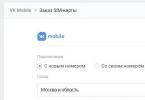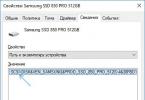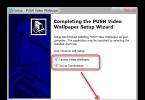Անհատական համակարգչի (այսուհետ՝ ԱՀ) աշխատանքը որպես ամբողջություն և դրա բաղադրիչների և բաղադրիչների հնարավորությունները առանձին որոշելու համար մշակվել են մի շարք ծրագրեր՝ ԱՀ-ների փորձարկման համար:
Այդպիսի ծրագրերից է Էվերեստը: Նրա օգնությամբ դուք կարող եք ախտորոշել ձեր համակարգիչը և դրա արդյունքների հիման վրա մանրամասն տեղեկություններ ստանալ սարքաշարի վիճակի մասին՝ ներառյալ պրոցեսորը, մայր տախտակը, վիդեո քարտը և այլն: Բացի այդ, դուք կարող եք հետևել օպերացիոն համակարգի, դրայվերների և բոլոր տեղադրված ծրագրերի կարգավիճակին:
Everest-ը նաև առաջարկում է ձեր համակարգչի կատարողականի համեմատությունը հենանիշի հետ և թույլ է տալիս պահպանել թեստային հաշվետվությունները HTML և TXT ձևաչափերով:
Այս ծրագիրը հասանելի է նաև դյուրակիր տարբերակով, որի շնորհիվ կարող եք ստուգել ցանկացած համակարգիչ՝ օգտագործելով ցանկացած շարժական պահեստային սարք, որն ունի «Էվերեստի» փորձնական տարբերակ: Սա կարող է հատկապես օգտակար լինել մեկ ուրիշից համակարգիչ գնելիս:
Արդեն երբ սկսեք աշխատել Everest ծրագրի հետ, հիմնական պատուհանում կտեսնեք բոլոր ծրագրերն ու սարքերը, որոնք տեղադրված են ձեր համակարգչում։ Հարմարության համար դրանք բաժանվում են խմբերի. Խմբերի բովանդակությունը դիտելու համար անհրաժեշտ է բացել մանրամասն մենյու՝ սեղմելով նրանց անվան կողքին գտնվող «+» նշանը: Ընտրելով ձեզ հետաքրքրող տարրը՝ դուք կարող եք դիտել այս սարքի կամ ծրագրի մասին ամբողջական տեղեկատվությունը պատուհանի աջ կողմում: Այն առաջարկում է առաջարկություններ, թե որ սարքը պետք է թարմացվի, ինչպես նաև ցուցադրում է հղումներ, որտեղ կարող եք ներբեռնել անհրաժեշտ հավելումները:
Ձեր համակարգիչը փորձարկելու համար հարկավոր է գնալ մենյու « Գործիքներ«(Էվերեստի որոշ տարբերակներում այս ներդիրը կոչվում է «Ծառայություն»): Այստեղ մենք տեսնում ենք, թե որ թեստերն են հասանելի օգտագործման համար: Նրանց մեջ:
Համակարգի կայունության փորձարկում. Այս տեսակի թեստի միջոցով պրոցեսորը ստանում է առավելագույն բեռնվածություն, և ծրագիրը այս պահին վերահսկում է դրա ջերմաստիճանը, ինչպես նաև կոշտ սկավառակի և մայր տախտակի տաքացման աստիճանը: Այս թեստը անհրաժեշտ է, եթե.
- Դուք փոխարինել եք համակարգի ցանկացած բաղադրիչ իրենց ավելի ժամանակակից անալոգներով (վիդեո քարտ, պրոցեսոր և այլն)
— եթե համակարգը սկսեց սխալներ առաջացնել, օրինակ, այն սկսեց «սառեցնել»
- կանխարգելման նպատակով՝ համոզվելու, որ գերտաքացում չկա։
Օբյեկտիվ արդյունքների համար համակարգիչը պետք է աշխատի թեստային ռեժիմով մոտ 30 րոպե: Այս ընթացքում պրոցեսորի ջերմաստիճանը չպետք է գերազանցի 65 աստիճանը, մայր տախտակիը՝ 55 աստիճանը, իսկ կոշտ սկավառակը՝ 45 աստիճանը։ Եթե ջերմաստիճանի առավելագույն շեմը չի գերազանցվում, ապա համակարգչի հետ ամեն ինչ կարգին է։
Մոնիտոր ախտորոշում. Այս թեստը տևում է մի քանի րոպե: Նրա օգնությամբ դուք կարող եք ստուգել մոնիտորի մեծ թվով պարամետրեր, ներառյալ մատրիցային թերությունները, գույների մատուցման առանձնահատկությունները, տրամաչափումը և այլն:
Համակարգչի հիշողության կարգավորումները ստուգելու համար պետք է գործարկել Քեշի և հիշողության թեստ. Այս ախտորոշման արդյունքների հիման վրա մենք կծանոթանանք այնպիսի բնութագրերի, ինչպիսիք են ընթերցման արագությունը (կարդալու), գրելու արագությունը (գրելու), պատճենման արագությունը (պատճենման) և հետաձգումը (ուշացում):
Բացի այդ, Էվերեստը կարող է իրական ժամանակում վերահսկել համակարգը: Մշտական ստուգում ապահովելու համար դուք պետք է գնաք «Ֆայլ» ընտրացանկը, այնուհետև «Կարգավորումներ» – «Համակարգի մոնիտորինգ» – «Սենսոր» պատկերակները և նշեք այն պարամետրերը, որոնք վերահսկվելու են: Ընթացիկ պարամետրերի արժեքները կցուցադրվեն աշխատասեղանի ցուցիչի վահանակում (մի մոռացեք ստուգել «ցուցադրել սենսորային պատկերակները» վանդակը):
Մտնելով բաժին «Անվտանգություն», կարող եք տեղեկատվություն ստանալ օպերացիոն համակարգի ավարտված թարմացումների, տեղադրված հակավիրուսային ծրագրերի բնութագրերի, firewall-ի և այլ բաների մասին։
Windows 10-ի համար Everest ծրագրի ռուսերեն տարբերակի ներբեռնումը որոշում են այն օգտվողները, ովքեր պահանջում են իրենց օգտագործած անհատական համակարգչի կամ նոութբուքի ամբողջական ախտորոշում: Օգտագործելով կոմունալը, դուք կարող եք ստուգել տեղադրված սարքավորումների կարգավիճակը, հավաքել առավել մանրամասն տվյալներ համակարգչում տեղադրված օպերացիոն համակարգի և ամբողջ սարքի աշխատանքի վերաբերյալ:
Տեղադրված Everest Ultimate Edition ծրագրաշարը թույլ է տալիս ախտորոշիչ ընթացակարգեր իրականացնել ձեր օգտագործած անհատական համակարգչի ծրագրային ապահովման և սարքավորման հետ: Այս ծրագրի դրական կողմը նրա ինտուիտիվ ինտերֆեյսն է, լիովին ռուսաֆիկացված, հագեցած մեծ թվով տարբեր գործիքներով, որոնք պատասխանատու են ԱՀ-ի և տեղադրված ՕՀ-ի կազմաձևման վիճակի մասին մանրամասն և հուսալի տեղեկատվության տրամադրման համար:
Այս հավելվածի ֆունկցիոնալությունը շատ նման է . Եվ սա միակ լուրջ մրցակիցն է, բացի նրանից, մենք ուրիշին չենք ճանաչում։ Իհարկե, եթե համեմատենք Ultimate Edition-ի առավել առաջադեմ տարբերակները, ինչպիսին է Ultimate Edition-ը:

Այս ծրագրաշարի բաժիններից մեկում, որը նվիրված է համակարգչի աշխատանքի ախտորոշմանը, գործարկվում է կենտրոնական պրոցեսորի և RAM-ի միջև տվյալների փոխանակման արագության թեստ: Դուք կարող եք նաև ստուգել տեղեկատվության փոխանցումը՝ օգտագործելով պրոցեսորի քեշ հիշողությունը և հաշվարկել այն միջին ժամանակը, որը պահանջվում է RAM-ից տվյալները կարդալու համար: Այս օգտակար ծրագիրը հեշտությամբ թույլ է տալիս գնահատել ձեր անձնական համակարգչի ծանրաբեռնվածությունը, որը հետագայում կօգնի ձեզ մաքրել այն և վերականգնել սարքի ֆունկցիոնալությունը:
Everest ծրագրի առանձնահատկությունները
- Ցուցադրել մանրամասն տեղեկատվություն ծրագրային ապահովման և ապարատային ռեսուրսների մասին;
- Բոլոր հիմնական բաղադրիչների աշխատանքի վերլուծություն՝ պրոցեսորից մինչև RAM;
- Ցուցադրել տեղեկատվությունը բոլոր տեղադրված ծրագրերի և գործող հրամանների մասին;
- Ընթացիկ վարորդների հավաքածուների մասին տեղեկատվության ցուցադրում;
- Կատարողականության թեստերի անցկացում, RAM-ի սկանավորում և այլն:
Windows 10-ի համար Everest հավելվածի առավելությունները
- Ծրագրային աջակցություն Windows 10 ՕՀ-ի վերջին տարբերակի համար;
- Ռուսական ինտերֆեյս, որը սովորելու համար շատ ժամանակ չի պահանջվի.
- Ախտորոշման և թեստավորման գործիքների ամբողջական փաթեթ;
Եթե օգտագործում եք, կարող եք պարզել ձեր համակարգչի միջին կատարումը, և Everest ծրագրի շնորհիվ կարող եք հասկանալ, թե որտեղ է լավագույնս փոխել ձեր համակարգչի կամ նոութբուքի կոնֆիգուրացիան: Խնդրում ենք նկատի ունենալ, որ ֆայլը ներբեռնվում է անմիջապես բանալիով, ուստի ներբեռնումը ոչ թե պաշտոնական կայքից է, այլ Torrent-ի միջոցով: Դուք անպայման պետք է ավարտեք գործընթացը:
Everest-ը չափազանց օգտակար ծրագիր է համակարգը փորձարկելու և կարգավորելու համար: Օգտագործելով այն, դուք կարող եք իրական ժամանակում պարզել համակարգչի ապարատային գրեթե բոլոր ցուցանիշները: Ամբողջովին ռուսերեն, այն ունի իսկապես հարմար և ֆունկցիոնալ ինտերֆեյս: Երբ գործարկեք, ձախ կողմում կարող եք տեսնել հիմնական կատեգորիաների երկար ցուցակը, որոնց հետ կարող եք աշխատել:
Առաջին բաժինը «Համակարգիչ» է, այստեղ դուք կարող եք տեսնել «մեքենայի» մասին բոլոր տեղեկությունները, բոլոր բաղադրիչների և միացված սարքերի մասին, էլեկտրամատակարարման մանրամասն դասավորությունը, օվերկլոկավորումը (հատկապես կարևոր է հսկողության թույլ մեքենաների համար): Տեղեկություններ կան նաև ջերմաստիճանի տվիչների և օդափոխիչի գործունեության մասին: Ընդհանուր առմամբ, Everest Ultimate Edition օգտակար ծրագիրը պարունակում է ամբողջական, հակիրճ հաշվետվություն ձեր համակարգչի մասին: Հաջորդը գալիս է «Motherboard», որտեղ կարող եք մանրամասն տեղեկություններ գտնել կենտրոնական պրոցեսորի (հատկություններ, ֆիզիկական տվյալներ, ընթացիկ բեռնվածություն և այլն), մայր տախտակի, BIOS-ի, CPUID-ի և այլնի մասին: Հաջորդ նկարագրությունը «Օպերացիոն համակարգ» է, սա առաջադրանքի մենեջերի ինչ-որ հեռավոր անալոգ է: Բացի օպերացիոն համակարգի մասին տվյալներից, կա նաև ամբողջական հաշվետվություն ընթացիկ գործընթացների (դրանք կառավարելու հնարավորությամբ), համակարգի դրայվերների, ծառայությունների և այլնի մասին: Որպես բոնուս՝ այստեղ կարող եք ծանոթանալ նաև համակարգչի աշխատանքի ժամանակի վերաբերյալ տարբեր վիճակագրական տվյալների և տեղեկություններ իմանալ համակարգի աշխատանքի մասին։

Հաջորդը, «Սերվեր» ներդիրը պարունակում է տեղեկատվություն տեղական և գլոբալ խմբերի, համօգտագործվող ֆայլերի և, իհարկե, սերվերի կառավարման մասին՝ աշխատանքի վերաբերյալ ամբողջական զեկույցով: Հաջորդը «Display»-ն է, այստեղ դուք կգտնեք ամբողջական տեղեկատվություն գրաֆիկայի և վիզուալիզացիայի հետ կապված ամեն ինչի մասին՝ սկսած վիդեո քարտից մինչև տառատեսակներ և վիդեո ռեժիմ: Եվ հետո հակիրճ անցեք կայք մնացած ներդիրների մասին.
— «Մուլտիմեդիա»-ն ամբողջական տեղեկատվություն է պարունակում այս համակարգչի բոլոր աուդիո և վիդեո կոդեկների և մուլտիմեդիա կառավարման մասին:
— «Տվյալների պահեստավորում», այստեղ կարող եք գտնել տեղեկատվություն տրամաբանական կրիչների, օպտիկական կրիչների և ընդհանրապես համակարգում տվյալների պահպանման մասին:
— «Ցանց»-ը բրաուզերի, անվտանգության, ցանցային ռեսուրսների, թխուկների և այլնի հետ կապված ամեն ինչի ամբողջական կառավարումն է։
— «Սարքեր», այստեղ կարող եք գտնել ամեն ինչ միացված բոլոր սարքերի և դրանց դրայվերների մասին:
— «Ծրագրերը» բոլոր տեղադրված ծրագրերի ամբողջական կառավարումն է, ներառյալ գործարկումը, ինչպես նաև դրանց աշխատանքի վերաբերյալ ամբողջական հաշվետվություն:
— «Անվտանգություն» – բաժին հակավիրուսների, firewall-ի, թարմացումների և այլնի մասին:
— «Կազմաձևում», թույլ է տալիս կառավարել համակարգի ֆայլերը և թղթապանակները, տեսնել իրադարձությունների մատյանները, միջավայրը, տարածաշրջանային կարգավորումները և այլն:

Իրականում, կախված Էվերեստի տարբերակից, այս ցուցակը կարող է աճել: Հետևաբար, առավելագույն ֆունկցիոնալության համար ավելի լավ է ներբեռնել Everest-ը անվճար վերջին տարբերակով (պարզապես համոզվեք, որ այն աջակցում է ռուսերենին, քանի որ ավելի լավ է հասկանալ ծրագրի բազմաթիվ գործառույթները հասկանալի լեզվով):
Ի թիվս այլ բաների, ապրանքն ունի ամենակարևոր կետերից մեկը՝ իրական ժամանակի փորձարկումը: Դուք կարող եք ստուգել գրեթե բոլոր այն պարամետրերը, որոնք համակարգիչը կարող է միայն «տալ», օրինակ՝ կարդալ և գրել հիշողությանը, համակարգի տարբեր ուշացումներ, սկավառակի թեստ, քեշի և հիշողության սկավառակի թեստ, համակարգի կայունություն և նույնիսկ մոնիտորինգի ախտորոշում: Ընդհանուր առմամբ, ինչպես տեսնում եք, Everest Ultimate Edition-ը չափազանց բազմաֆունկցիոնալ և շատ անհրաժեշտ ծրագիր է նրանց համար, ովքեր քիչ թե շատ հոգ են տանում իրենց համակարգչի մասին։
Օգտագործողները, ովքեր վերահսկում են իրենց համակարգչի վիճակը և գիտեն, թե ինչից է այն բաղկացած, հաճախ օգտագործում են համակարգչային համակարգերի ախտորոշման ծրագրեր: Սա չի նշանակում, որ նման ծրագրերը պետք են միայն առաջադեմ համակարգչային մասնագետներին: Everest ծրագրի օգնությամբ նույնիսկ սկսնակ օգտատերը կարող է ստանալ համակարգչի մասին անհրաժեշտ բոլոր տեղեկությունները։
Այս վերանայումը կանդրադառնա Էվերեստի հիմնական հատկանիշներին:
Ծրագրի ընտրացանկը դասավորված է գրացուցակի տեսքով, որի բաժինները ներառում են օգտագործողի համակարգչի մասին բոլոր տվյալները:
Սա այն հատվածն է, որը կապված է մնացած բոլորի հետ։ Այն ցույց է տալիս ամփոփ տեղեկատվություն տեղադրված սարքաշարի, օպերացիոն համակարգի, էներգիայի կարգավորումների և պրոցեսորի ջերմաստիճանի մասին:
Այս ներդիրում գտնվելու ընթացքում կարող եք արագ պարզել սկավառակի ազատ տարածության քանակը, ձեր IP հասցեն, RAM-ի քանակը, պրոցեսորի ապրանքանիշը և վիդեո քարտը: Այս կերպ համակարգչի ամբողջական բնութագրերը միշտ ձեռքի տակ են, ինչը հնարավոր չէ հասնել Windows-ի ստանդարտ գործիքների միջոցով:

օպերացիոն համակարգ
Everest-ը թույլ է տալիս դիտել ՕՀ-ի այնպիսի պարամետրեր, ինչպիսիք են տարբերակը, տեղադրված սպասարկման փաթեթը, լեզուն, սերիական համարը և այլ տեղեկություններ: Կա նաև գործող գործընթացների ցանկ: «Աշխատանքային ժամանակ» բաժնում կարող եք ծանոթանալ ընթացիկ նստաշրջանի տևողության և ընդհանուր աշխատաժամանակի վիճակագրությանը:

Սարքեր
Թվարկված են համակարգչի բոլոր ֆիզիկական բաղադրիչները, ինչպես նաև տպիչները, մոդեմները, պորտերը, ադապտերները:

Ծրագրեր
Ցանկում կարող եք գտնել ձեր համակարգչում տեղադրված բոլոր ծրագրերը: Առանձին խմբում են այն ծրագրերը, որոնք սկսվում են համակարգիչը միացնելուց հետո: Առանձին ներդիրում կարող եք դիտել ծրագրերի լիցենզիաները:

Ի թիվս այլ օգտակար գործառույթների, մենք նշում ենք օպերացիոն համակարգի համակարգի թղթապանակների, հակավիրուսային և firewall-ի կարգավորումների մասին տեղեկատվության ցուցադրումը:
Փորձարկում
Այս ֆունկցիան ոչ միայն ցույց է տալիս համակարգի մասին տեղեկատվությունը, այլև ցուցադրում է նրա վարքագիծը ներկա պահին: «Թեստ» ներդիրում կարող եք գնահատել պրոցեսորի արագությունը՝ օգտագործելով տարբեր պարամետրեր՝ տարբեր պրոցեսորների համեմատական աղյուսակում:

Օգտագործողը կարող է նաև ստուգել համակարգի կայունությունը։ Ծրագիրը ցույց է տալիս պրոցեսորի ջերմաստիճանը և հովացման աշխատանքը փորձարկման բեռների արդյունքում:

Նշում. Everest ծրագիրը ժողովրդականություն է ձեռք բերել, այնուամենայնիվ, չպետք է որոնել այն ինտերնետում այս անունով: Ծրագրի ներկայիս անվանումն է AIDA 64:
Էվերեստի առավելությունները
- ռուսալեզու ինտերֆեյս
— Ծրագրի անվճար բաշխում
— Կատալոգի հարմար և տրամաբանական կառուցվածք
— Ձեր համակարգչի մասին տեղեկատվություն մեկ ներդիրով ստանալու հնարավորություն
— Ծրագիրը թույլ է տալիս անմիջապես իր պատուհանից նավարկել դեպի համակարգի թղթապանակներ
- Համակարգչային սթրես-թեստավորման գործառույթ
— Համակարգչի հիշողության ընթացիկ աշխատանքը ստուգելու հնարավորություն
EVEREST Ultimate Edition - փաթեթ համակարգչային ամբողջական ախտորոշման համար: Այս ծրագիրը թույլ է տալիս տեղեկատվություն ստանալ համակարգի գրեթե ցանկացած պարամետրերի մասին՝ տեղադրված սարքաշարից և դրայվերներից մինչև Windows-ի անվտանգության և կայունության վերաբերյալ տվյալներ: Ի լրումն այն փաստի, որ EVEREST Ultimate Edition-ը տրամադրում է համակարգի վիճակի համապարփակ ակնարկ, այս հավելվածը թույլ է տալիս ստուգել սարքավորումները բարձր ծանրաբեռնվածության պայմաններում և իրական ժամանակում վերահսկել ապարատային բաղադրիչների վիճակը: Ծրագիրն աջակցում է ավելի քան 100,000 տարբեր սարքերի, կարող է վերահսկել համակարգչում տեղադրված ծրագրակազմը (ներառյալ լիցենզիաներ, դրայվերներ, անվտանգության թարմացումներ և այլն), թույլ է տալիս պարզել ձեր համակարգչում տեղադրված պրոցեսորի, հիշողության և կոշտ սկավառակների հնարավոր հնարավորությունները, և կարող է վերահսկել դրանց ջերմաստիճանը: EVEREST Ultimate Edition ինտերֆեյսը ինտուիտիվ է. կարող եք դիտել համակարգի ընդհանուր բնութագրերը, մայր տախտակի վրա տեղադրված սարքերի պարամետրերը, վիդեո քարտի, ձայնային քարտի, պրոցեսորի, ընդհանուր համակարգի գործարկման ժամանակը, վերջին անջատման և վերագործարկման ժամանակը և այլն: Օգտագործելով ծրագիրը՝ կարող եք հեշտությամբ գործարկել ձեր համակարգչում տեղադրված սարքավորումների հենանիշերը և համեմատել թեստի արդյունքները: Այս պահին մշակողը դադարեցրել է EVEREST Ultimate Edition-ի աջակցությունը՝ անցնելով այս ծրագրի ավելի «առաջադեմ» տարբերակին.